«Este caso, confrontado con mi experiencia anterior en la materia, me fue altamente instructivo, mostrándome, como traducción de un tema a varios idiomas, diversas reacciones del aparato psíquico a la misma representación estimuladora» 1.
Después de llevar a cabo las acciones preliminares, veamos cómo se trabaja concretamente con Wordfast. El documento que se va a traducir debe tener formato electrónico. Si el cliente ha suministrado el texto en dicho formato, se puede empezar a trabajar de inmediato. Si sólo se dispone de él en formato impreso (aunque esto sucede rara vez), será necesario escanearlo electrónicamente y aplicar a las imágenes digitalizadas un programa de reconocimiento óptico de caracteres, para poder transformar la fotografía de la página en un archivo de texto.
Una vez abierto el documento para traducción, hay que hacer clic en el icono "Next"  , o utilizar la combinación de teclas correspondiente, Alt-flecha abajo. Aparecen dos recuadros de color, uno azul claro con la primera frase del prototexto, y otro debajo que, normalmente, si la memoria de traducción que se utiliza está aún vacía, se muestra en gris (y vacío). A los lados de los dos recuadros se ven algunos caracteres extraños de color violeta, como estos , o utilizar la combinación de teclas correspondiente, Alt-flecha abajo. Aparecen dos recuadros de color, uno azul claro con la primera frase del prototexto, y otro debajo que, normalmente, si la memoria de traducción que se utiliza está aún vacía, se muestra en gris (y vacío). A los lados de los dos recuadros se ven algunos caracteres extraños de color violeta, como estos  . .
Son códigos que forman parte del programa y que carecen de interés para el traductor. Para permitir su visualización, Wordfast activa automáticamente en Word la opción "Ver texto oculto": es mejor no desactivar esa opción, pues se correría el riesgo de borrar involuntariamente dichos caracteres, esenciales para el funcionamiento de la memoria de traducción.

El cursor ya aparece situado en el recuadro inferior, por lo que el traductor puede escribir cómodamente la traducción de la frase. El hecho de que el segmento de prototexto aparezca gráficamente bien delineado evita errores provocados por la distracción y que se fije la atención sin dificultad en la porción de texto correspondiente.
Mientras se escribe el metatexto, no es necesario pulsar las teclas TAB ni Intro, ni comandos de salto de página; Wordfast reproduce con precisión todos esos comandos tal como se encuentran en el prototexto. Cuando se completa la frase traducida (aunque pueda revisarse posteriormente), hay que volver a hacer clic en el icono "Next"  o pulsar la combinación de teclas Alt-flecha abajo correspondiente. Vuelven a aparecer dos recuadros, uno azul claro con el nuevo segmento de prototexto, y otro debajo para la introducción del metatexto. Se procede de este modo hasta finalizar la traducción. Al llegar al final, el programa cierra automáticamente la sesión. Si se desea cerrar Word y la sesión antes de finalizar el texto, se debe hacer clic en el icono "End" o pulsar la combinación de teclas Alt-flecha abajo correspondiente. Vuelven a aparecer dos recuadros, uno azul claro con el nuevo segmento de prototexto, y otro debajo para la introducción del metatexto. Se procede de este modo hasta finalizar la traducción. Al llegar al final, el programa cierra automáticamente la sesión. Si se desea cerrar Word y la sesión antes de finalizar el texto, se debe hacer clic en el icono "End"  o pulsar la combinación de teclas Alt-Fin correspondiente. No se debería cerrar una sesión de Word dejando abierta una sesión de Wordfast, ya que esto puede provocar problemas en la aplicación. o pulsar la combinación de teclas Alt-Fin correspondiente. No se debería cerrar una sesión de Word dejando abierta una sesión de Wordfast, ya que esto puede provocar problemas en la aplicación.
Para la revisión del texto se procede de manera similar: uno abre el archivo, o se desplaza al inicio del mismo si ya está abierto, hace clic en el icono "Next"  o pulsa la combinación de teclas Alt-flecha abajo. Aparecen dos recuadros con texto, el inferior de color verde claro. Eso significa que el texto que contiene coincide perfectamente con un texto previamente introducido por el traductor al traducir una frase idéntica (es así y el traductor lo sabe bien, ya que acaba de escribirlo). El cursor se encuentra al principio del segmento de metatexto contenido en el recuadro verde. Ahora se puede modificar, siempre que no toquemos los caracteres de control (de color violeta). Si lo hacemos involuntariamente, podemos utilizar la opción Deshacer escritura del menú Edición en Word, con el fin de anular la última o las últimas acciones. o pulsa la combinación de teclas Alt-flecha abajo. Aparecen dos recuadros con texto, el inferior de color verde claro. Eso significa que el texto que contiene coincide perfectamente con un texto previamente introducido por el traductor al traducir una frase idéntica (es así y el traductor lo sabe bien, ya que acaba de escribirlo). El cursor se encuentra al principio del segmento de metatexto contenido en el recuadro verde. Ahora se puede modificar, siempre que no toquemos los caracteres de control (de color violeta). Si lo hacemos involuntariamente, podemos utilizar la opción Deshacer escritura del menú Edición en Word, con el fin de anular la última o las últimas acciones.
Finalizada la revisión, y si no se ha llegado al final del texto, hay que hacer clic en el icono "End"  o pulsar la combinación de teclas Alt-Fin. o pulsar la combinación de teclas Alt-Fin.
En este punto se ha concluido el trabajo, pero el archivo sigue teniendo los dos textos (prototexto y metatexto) "encajonados" entre caracteres de control violeta, por lo que resulta difícil de leer para quien no esté familiarizado con Wordfast. Para convertirlo en "normal", es decir, para borrar los segmentos de prototexto y los caracteres de control, es necesario seguir el procedimiento de limpieza. Esta operación también permite (si se desea) actualizar la memoria de traducción con todas las parejas de segmentos presentes en el texto traducido.
Para ello hay que hacer clic en el icono "Wordfast"  . Se abre el menú correspondiente con la interfaz siguiente: . Se abre el menú correspondiente con la interfaz siguiente:
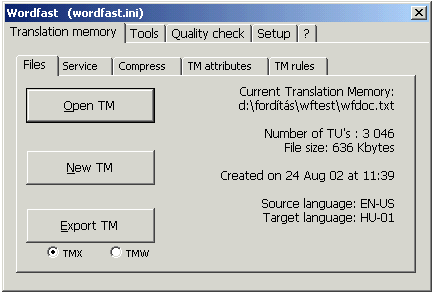
Se hace clic en "Tools" y aparece esta imagen:
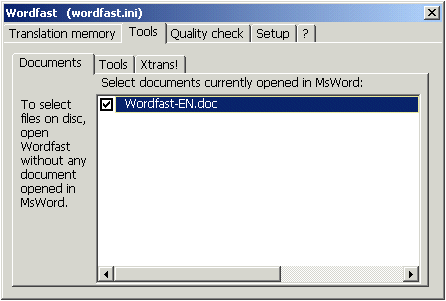
En el recuadro blanco se muestra una lista de todos los archivos de Word abiertos en ese momento. Se hace clic en el archivo que se va a limpiar, de modo que la marca de selección permanezca sólo en su pequeño recuadro. Se debe hacer clic en la opción "Tools" de la segunda línea y elegir "Clean-up". El programa trabaja por su cuenta durante un tiempo (unos segundos o minutos, dependiendo de la longitud del archivo y de la capacidad del ordenador). Al finalizar, se abre un nuevo recuadro de diálogo para confirmar si se desea actualizar la memoria de traducción:
"Update memory?" Esta opción sólo se refiere al caso de que se haya modificado texto sin abrir o cerrar los distintos segmentos de Wordfast.
La traducción ya está lista. Como es obvio, esta ilustración básica del funcionamiento no cubre los muchos detalles que pueden hacer la labor mucho más refinada o compleja. Lo veremos en las unidades siguientes, además del modo en que esta modalidad de trabajo afecta a la calidad del proceso.
BIBLIOGRAFÍA
FREUD SIGMUND, La interpretación de los sueños, traducción de Luis López-Ballesteros y de Torres, Alianza Editorial, ISBN 84-206-1036-4.
FREUD SIGMUND, The Interpretation Of Dreams, translated by A. A. Brill, London, G. Allen & company, 1913.
CHAMPOLLION YVES Wordfast, disponible en la dirección www.wordfast.org, consulta realizada el 23 de mayo de 2004.
1 Freud 1900: 239.
|

